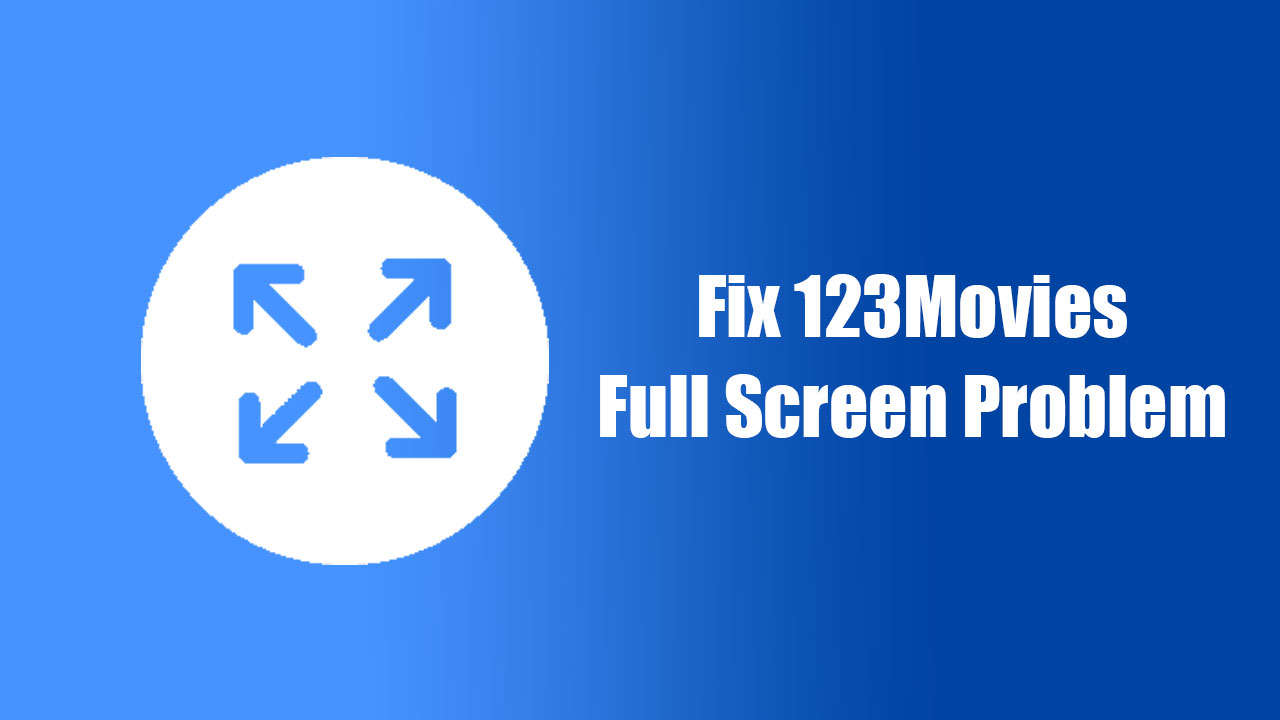123Movies แบบเต็มจอไม่ทำงานเหรอ? 8 โซลูชั่น 🎬
หนึ่งในเว็บไซต์สตรีมมิ่งวิดีโอฟรีที่ได้รับความนิยมมากที่สุดคือ 123Movies เว็บไซต์นี้ให้บริการภาพยนตร์และซีรีย์ทีวีล่าสุดซึ่งคุณสามารถรับชมได้จากเว็บเบราว์เซอร์ใดก็ได้
แม้ว่าไซต์นี้จะเป็นที่รู้จักดี แต่ผู้ใช้บางรายประสบปัญหาเมื่อพยายามดูแบบเต็มหน้าจอเมื่อไม่นานนี้ ตามที่ผู้ใช้ระบุ โหมดเต็มจอไม่ทำงานบนไซต์ 123Movies
หากคุณพบว่าตัวเองเผชิญกับปัญหาเดียวกัน คุณจะต้องลองใช้วิธีแก้ไขบางอย่าง นี่คือวิธีที่ดีที่สุดในการแก้ไขปัญหา "ฉันไม่สามารถดู 123Movies แบบเต็มหน้าจอได้"
1. รีสตาร์ทเว็บเบราว์เซอร์ของคุณ
ข้อผิดพลาดและข้อบกพร่องของเบราว์เซอร์อาจทำให้เกิดปัญหา เช่น ไม่สามารถเล่นวิดีโอแบบเต็มหน้าจอได้
แม้ว่านี่อาจเป็นปัญหาเฉพาะไซต์ แต่ไม่มีอะไรผิดหากคุณรีสตาร์ทเบราว์เซอร์
ดังนั้นก่อนที่จะลองวิธีแก้ปัญหาอื่น ให้ปิดแล้วเปิดเบราว์เซอร์ของคุณใหม่อีกครั้ง
2. ตรวจสอบว่าอินเตอร์เน็ตของคุณเปิดใช้งานอยู่
เว็บไซต์สตรีมมิ่งเช่น 123Movies ต้องใช้ การเชื่อมต่ออินเตอร์เน็ตที่รวดเร็วและเสถียรสำหรับการชาร์จ วิดีโอถูกต้องแล้ว
หากอินเทอร์เน็ตของคุณไม่เสถียร คุณอาจประสบปัญหาในการเล่นวิดีโอ ซึ่งเป็นสาเหตุที่วิดีโออาจไม่สามารถเล่นในโหมดเต็มหน้าจอได้
ดังนั้นคุณควรไปเยี่ยมชม เว็บไซต์ fast.com และตรวจสอบว่าอินเทอร์เน็ตของคุณเปิดใช้งานอยู่หรือไม่ และทำงานได้ดี
3. โหลดหน้าเว็บใหม่
แม้ว่าคุณจะสามารถเข้าถึงเว็บไซต์ของ 123Movies, บางรายการของคุณอาจไม่โหลดอย่างถูกต้อง นั่นเป็นเหตุว่าทำไมโหมดเต็มจอ (F11) ไม่ทำงาน
หากหน้าไม่โหลดอย่างถูกต้อง ฟังก์ชันบางอย่างอาจไม่ทำงาน หากต้องการตัดปัญหานี้ออกไป ให้กด CTRL+อาร์ บนแป้นพิมพ์ของคุณ
การกระทำดังกล่าวจะโหลดหน้าเว็บใหม่และอาจช่วยแก้ไขปัญหาที่คุณประสบอยู่ได้
4. ปิดใช้งานส่วนขยาย AdBlocker
ไซต์เช่น 123Movies พึ่งพาโฆษณาเพื่อสร้างรายได้ และเมื่อคุณใช้โฆษณา ส่วนขยาย AdBlockerองค์ประกอบภาพบางส่วนของไซต์อาจไม่โหลด ทำให้ไม่สามารถเข้าสู่โหมดเต็มจอได้
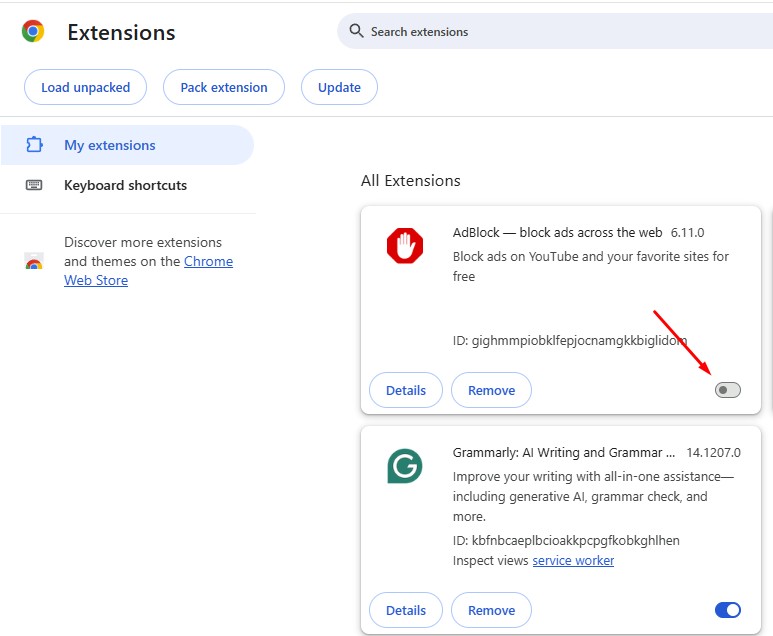
ดังนั้น หากคุณใช้ส่วนขยายตัวบล็อกโฆษณา ทางที่ดีควรปิดการใช้งานถาวร เพียงแค่ไปที่ Chrome://extensions และปิดใช้งาน AdBlocker หรือส่วนขยายที่คล้ายกัน
5. ปิดใช้งานการเร่งความเร็วด้วยฮาร์ดแวร์
การเร่งความเร็วด้วยฮาร์ดแวร์จะย้ายโหลดจาก CPU ไปที่ GPU แต่ก็อาจทำให้เกิดปัญหาที่ไม่ปกติได้ เช่น โหมดเต็มหน้าจอล้มเหลวใน 123Movies
คุณสามารถลองปิดการใช้งานนี้ได้ ฟังก์ชันในเบราว์เซอร์ Chrome ของคุณ และดูว่าจะช่วยได้หรือไม่ นี่คือสิ่งที่คุณต้องทำ:
1. ฉันเปิด เบราว์เซอร์ Chrome และคลิกที่ปุ่ม สามแต้ม ที่มุมขวาบน
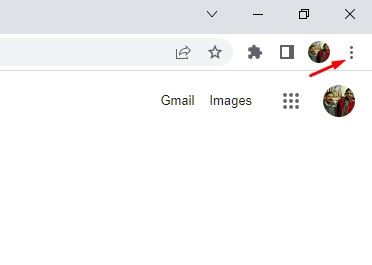
2. ในเมนูที่ปรากฏขึ้น ให้เลือก การกำหนดค่า.
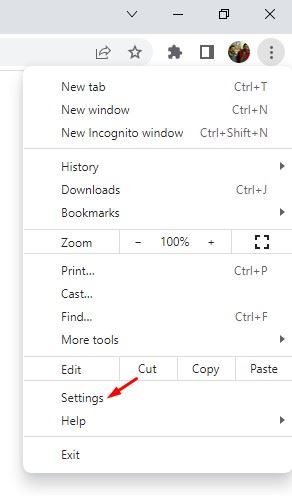
3. ในการตั้งค่า ให้สลับไปที่แท็บ ระบบ.
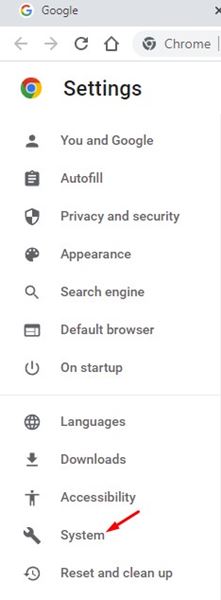
4. ทางด้านขวา ให้ปิดสวิตช์สำหรับ 'ใช้การเร่งด้วยฮาร์ดแวร์เมื่อพร้อมใช้งาน'
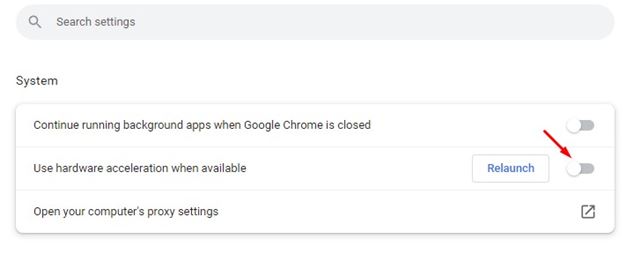
6. ล้างแคชเบราว์เซอร์
ขณะที่คุณท่องเว็บ เบราว์เซอร์ของคุณจะจัดเก็บข้อมูลจำนวนเล็กน้อยที่เรียกว่าแคช เมื่อไฟล์เหล่านี้เสียหาย คุณสามารถ ประสบปัญหาเช่นเต็มจอ จาก 123Movies ไม่สามารถเปิดได้
คุณสามารถลบแคชที่ล้าสมัยหรือเสียหายได้โดยการลบไฟล์ที่มีอยู่ ที่นี่เราจะแสดงวิธีทำความสะอาด แคชเว็บเบราว์เซอร์-
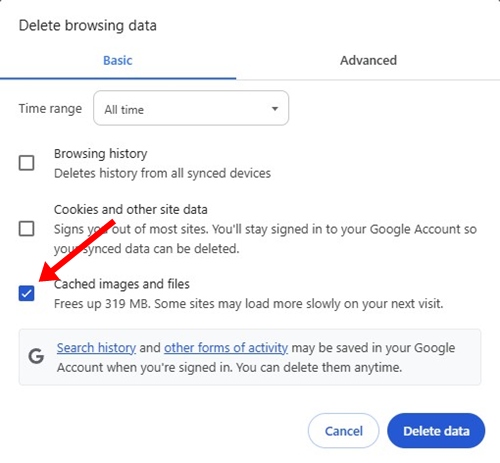
- คลิกจุดสามจุดที่มุมขวาบน
- ในเมนู Chrome ให้เลือก กำจัด การสืบค้นข้อมูล.
- ในข้อความแจ้งให้ลบข้อมูลการเรียกดู ให้เลือก ตลอดเวลา ในช่วงเวลา
- ตรวจสอบรูปภาพและไฟล์ที่แคชและคลิกที่ ลบข้อมูล.
7. ลบการตั้งค่า APN ที่กำหนดเองบนโทรศัพท์ของคุณ
หากคุณใช้ โทรศัพท์ Android เพื่อดูภาพยนตร์บน 123Movies และคุณได้ตั้งค่าแล้ว APN ที่กำหนดเอง ถึงเวลาที่จะรีเซ็ตการตั้งค่าเหล่านี้แล้ว
การตั้งค่า APN แบบกำหนดเองจะช่วยปรับปรุงความเร็วอินเทอร์เน็ต แต่ก็สามารถทำให้เกิดปัญหาเมื่อเรียกดูเว็บได้
มากมาย ผู้ใช้ระบบแอนดรอยด์ พบว่าการรีเซ็ตการตั้งค่าเหล่านี้มีประโยชน์ คุณสามารถลองได้เช่นกัน
8. ใช้ 123Movies จากเบราว์เซอร์อื่น
หากคุณไม่สามารถเข้าถึงหน้าจอเต็มบน 123Movies จากเบราว์เซอร์ Chrome ได้ คุณสามารถลองใช้เบราว์เซอร์อื่น
Por ejemplo, si sos usuario de Chrome, podés usar ไมโครซอฟต์เอดจ์, Firefox o el navegador Brave. 🌐
หากโหมดเต็มหน้าจอของ 123Movies ทำงานบนเบราว์เซอร์อื่น คุณสามารถใช้งานต่อได้หรือ แก้ปัญหา ในสิ่งที่คุณเคยมีอยู่แล้ว
ต่อไปนี้เป็นวิธีที่ดีที่สุดในการแก้ไขปัญหาเต็มหน้าจอบน 123Movies หากคุณต้องการความช่วยเหลือเพิ่มเติมในการแก้ไขปัญหานี้ โปรดแจ้งให้เราทราบในความคิดเห็น